4月2024更新:使用我们的优化工具停止收到错误消息并减慢您的系统速度。 立即获取 此链接
- 下载并安装 修复工具在这里。
- 让它扫描你的电脑。
- 然后该工具将 修理你的电脑.
NVIDIA发布了一些有趣的更新,包括性能和功能。 这些功能之一是超低延迟模式。 这是针对需要在游戏中提供最高响应速度的竞争激烈的玩家的。 随着这项运动以如此高的水平进行,运动员的要求越来越高,这种需求已影响到新兴的专业人士。 如果您听说过打字延迟,那么这样做的目的是减少屏幕上打字延迟的现象,并提供更快的打字速度以跟上您的竞争对手。
那么延迟到底是什么?
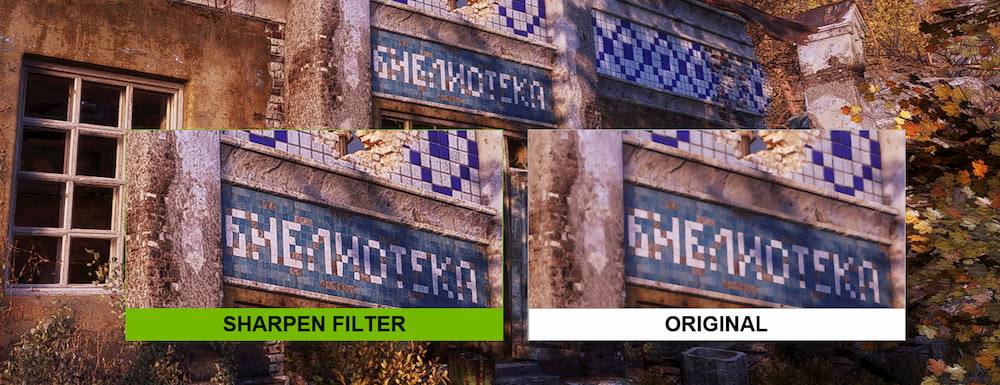
延迟是时间的度量,它描述了所需操作和预期结果之间的延迟。 当我们使用信用卡在网上或在杂货店付款时,确认购买所需的时间会延迟。
游戏玩家会遇到两种主要类型的延迟:系统延迟和网络延迟。
网络延迟 是游戏客户端和多人服务器之间的往返延迟,通常称为“ ping”。
根据游戏的网络代码如何处理网络延迟,此延迟可能以不同方式影响我们的游戏玩法。 这里有些例子:
- 例如,确认通话延迟。 B.当您的罢工来临时,但是您将在很久以后获得杀戮证明。 这可能导致弹药损失或延误将目标传递到下一个目标。
- 与世界上其他物体的通信延迟,例如用猛兽打开门或盒子。
- 延迟敌方阵地导致所谓的“观察者优势”(稍后会详细介绍)。
超低延迟选项,可更快地响应输入
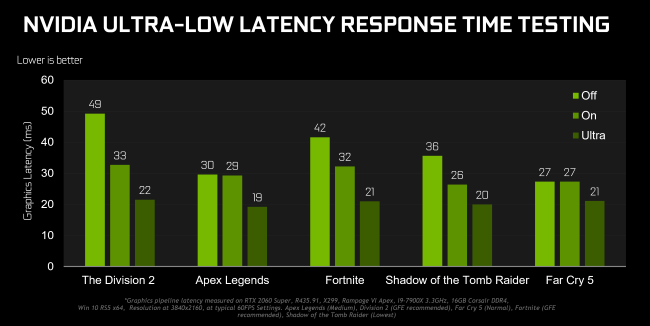
NVIDIA基于十年历史的技术开发了一种超低延迟模式,称为“最大预处理帧数”。 这是指放置在渲染队列中的缓冲区中的图像。 如果减小该值,则可以将新图像更早地发送到GPU,这将减少延迟并提高响应速度。
2024年XNUMX月更新:
您现在可以使用此工具来防止 PC 问题,例如保护您免受文件丢失和恶意软件的侵害。 此外,它是优化计算机以获得最大性能的好方法。 该程序可轻松修复 Windows 系统上可能发生的常见错误 - 当您拥有触手可及的完美解决方案时,无需进行数小时的故障排除:
- 步骤1: 下载PC修复和优化工具 (Windows 10,8,7,XP,Vista - Microsoft金牌认证)。
- 步骤2:点击“开始扫描“找到可能导致PC问题的Windows注册表问题。
- 步骤3:点击“全部修复“解决所有问题。
超低延迟模式允许您“及时”创建帧,在GPU需要它们之前渲染图像,从而将延迟减少多达33%:
当游戏与GPU关联且帧速率为每秒60-100帧时,超低延迟模式的影响最大,因此您可以在不牺牲视觉准确性的情况下获得高帧速率的游戏的响应能力。
如何启用超低延迟模式
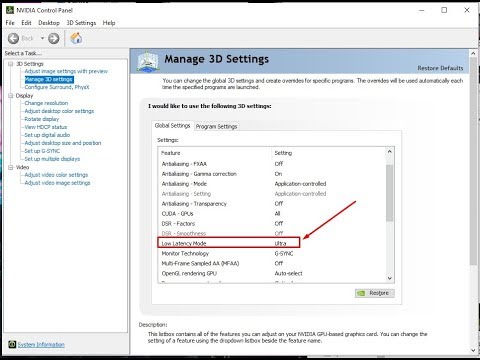
要使用它,您需要 436.02 或更高版本的 NVIDIA 图形驱动程序。 您可以通过以下方式更新图形驱动程序 GeForce Experience应用程序 或直接从NVIDIA网站下载最新的图形驱动程序。
- 然后运行NVIDIA控制面板。 为此,请右键单击Windows桌面,然后选择“ NVIDIA控制面板”。
- 在左侧面板的“ 3D设置”下,单击“管理3D设置”。
- 选择您要如何激活超低延迟模式。 要为系统上的所有游戏激活它,请选择“常规设置”。 要为一个或多个特定游戏激活它,请选择“程序设置”,然后选择要为其激活游戏。
- 在“低延迟模式”设置列表中找到它。 单击选项右侧的设置字段,然后从设置列表中选择“超”。
- 如果默认设置为“关”,游戏引擎将一次从一到三张图像排队。 将其设置为“开”会导致游戏仅排队一张图像。 这与在较旧的 NVIDIA 驱动程序中将 Max_Prerendered_Frames 设置为 1 相同。 Ultra 设置“及时”发送图像以供 GPU 上传。 没有帧排队或等待。
- 单击“应用”按钮以保存您的设置。 现在,您可以关闭NVIDIA控制面板。
请记住,如上所述,此选项可能会在许多情况下降低性能! 我们建议您仅对某些游戏启用它,并测试设置以查看其工作方式。
如果要撤消更改并使用NVIDIA图形驱动程序的默认设置,请返回此处并单击“重复”。
专家提示: 如果这些方法都不起作用,此修复工具会扫描存储库并替换损坏或丢失的文件。 在问题是由于系统损坏引起的大多数情况下,它都能很好地工作。 该工具还将优化您的系统以最大限度地提高性能。 它可以通过以下方式下载 点击这里

CCNA,Web开发人员,PC疑难解答
我是计算机爱好者和实践IT专业人员。 我在计算机编程,硬件故障排除和维修方面拥有多年的经验。 我专注于Web开发和数据库设计。 我还拥有网络设计和故障排除的CCNA认证。

